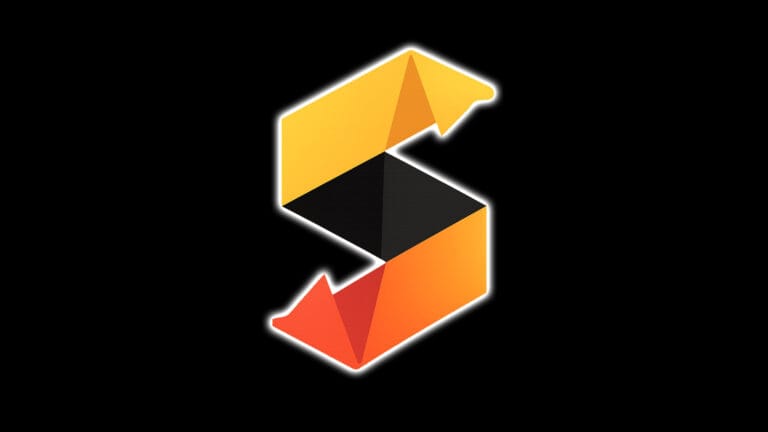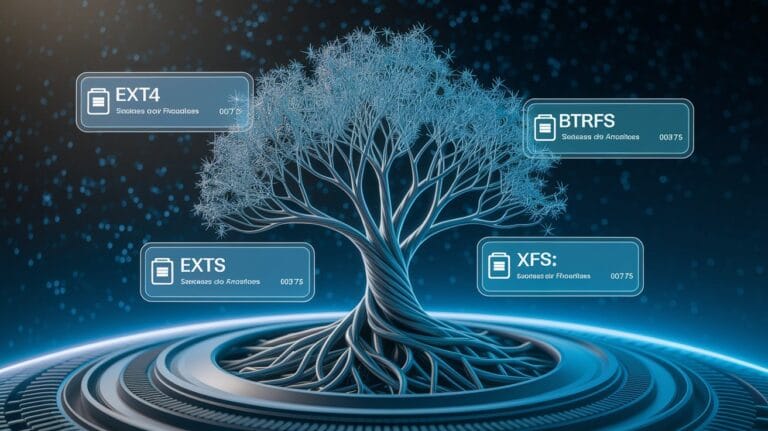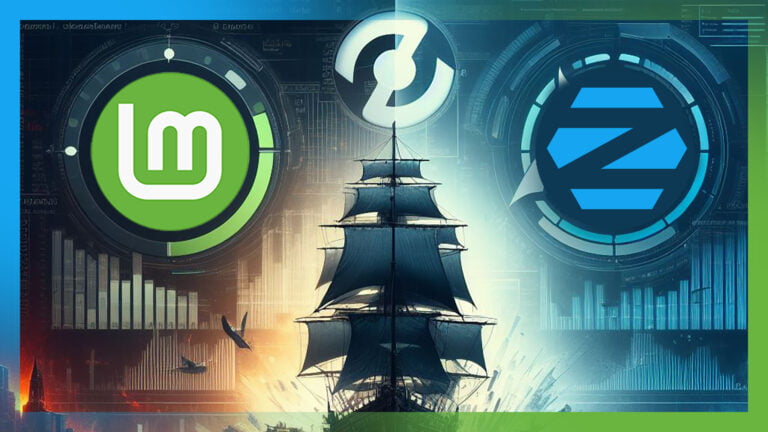Fedora 43: Análisis Completo, Instalación y Personalización Paso a Paso
Introducción a una nueva era
Fedora 43 marca un punto de inflexión importante. Esta versión no es una simple actualización. Por el contrario, introduce cambios arquitectónicos profundos. Estos cambios definen el futuro del sistema operativo. A continuación, exploraremos cada novedad en detalle. Te guiaré desde la descarga hasta la personalización final.
Las Novedades Más Esperadas
Adiós a lo clásico, hola a lo moderno
Primeramente, el instalador Anaconda tradicional ha desaparecido. En su lugar, Fedora 43 implementa Anaconda Web UI. Esta interfaz web moderniza completamente el proceso. Es más intuitiva y visual para los usuarios. Además, el sistema de paquetes DNF5 llega por defecto. Esto promete una gestión de software más rápida y eficiente.
Wayland se consolida como el presente
Otro cambio crucial es la eliminación total de X11. La sesión X11 ha sido completamente removida. Fedora Workstation 43 ahora solo funciona con Wayland. Esto se debe al soporte en GNOME 49. Por consiguiente, la experiencia gráfica es más fluida y segura. Sin embargo, algunas aplicaciones legacy podrían tener problemas.
Actualizaciones bajo el capó
Adicionalmente, encontramos mejoras técnicas importantes. Python 3.14 llega con soporte mejorado. También se ha eliminado el Master Boot Record (MBR). Esto significa que solo funciona en sistemas UEFI. Los equipos con BIOS Legacy ya no son compatibles. Finalmente, la partición boot aumenta a 2 GB por defecto.
Guía de Instalación Paso a Paso
Preparando el entorno de instalación
Antes que nada, necesitamos descargar la ISO oficial. Visita el sitio web de Fedora Project. Selecciona Fedora Workstation 43. Asegúrate de elegir la versión para arquitectura x86_64. Posteriormente, crea un USB booteable con una herramienta como Balena Etcher.
Configurando la máquina virtual
Para este tutorial, usé VMware Workstation. Asigné 8 GB de RAM y 8 cores. Es crucial deshabilitar el motor de virtualización. Esto es necesario en algunos hardware. También asigné 4 GB a la gráfica 3D. Estos valores garantizan un rendimiento adecuado.
El nuevo instalador Web UI
Al iniciar, selecciona «Instalar Fedora Linux». Inmediatamente, se cargará Anaconda Web UI. Primero, configura tu idioma y teclado. Después, llega el momento crítico: las particiones. Personalmente, recomiendo el editor manual. Así tendrás control total sobre tu disco.
Creando un esquema de particiones robusto
Inicializa el disco con tabla GPT. Luego, crea las siguientes particiones:
/boot/efi: 1 GB (EFI)/boot: 2 GB (ext4)swap: 4 GB (swap)/: 40 GB (Btrfs)/home: Resto del espacio (XFS)
Este esquema ofrece flexibilidad y rendimiento. La partición raíz en Btrfs permite snapshots. Sin embargo, herramientas como Timeshift no funcionan correctamente.
Primera Configuración y Post-Instalación
El primer arranque y configuración inicial
Una vez completada la instalación, reinicia el sistema. El asistente inicial te guiará. Deshabilita los servicios de ubicación si lo deseas. Asegúrate de activar los repositorios de terceros. Esto es vital para una experiencia completa. Crea tu usuario y contraseña.
Optimizando el sistema con DNF
Ahora, optimizaremos el gestor de paquetes. Edita el archivo /etc/dnf/dnf.conf. Añade estas líneas:
max_parallel_downloads=10
fastestmirror=true
deltarpm=trueEsto acelera drásticamente las descargas. Luego, ejecuta sudo dnf update -y. El sistema se actualizará completamente.
Instalando aplicaciones esenciales
Es el momento de instalar software básico. Utiliza este comando:sudo dnf install -y @virtualization-tools vlc obs-studio audacity htop
También instala Flatpaks para software actualizado:flatpak install -y libreoffice telegram-desktop
Personalización y Temas
Transformando el escritorio por completo
La personalización es fundamental para muchos. Fedora 43 con GNOME 49 es muy flexible. Instala la extensión «User Themes» desde GNOME Extensions. Esto te permitirá cambiar el shell fácilmente. Descarga temas GTK como Orchis. También iconos como Cora.
Aplicando los cambios visuales
Utiliza la aplicación «Tweaks» para gestionar temas. Ve a la sección «Apariencia». Selecciona Orchis Dark para aplicaciones y shell. Elige Cora para los iconos. Cambia el cursor a Future. El escritorio se verá moderno y fresco.
Extensiones imprescindibles para GNOME
Instala estas extensiones para mejorar productividad:
- Dash to Panel: Para un panel unificado.
- Arc Menu: Un menú de aplicaciones estilo tradicional.
- Vitals: Monitorización de hardware en tiempo real.
- Blur My Shell: Efectos de desenfoque estéticos.
- Caffeine: Desactiva el salvapantallas automáticamente.
Análisis de Rendimiento y Conclusiones
Evaluando el consumo de recursos
Fedora 43 no es la distribución más ligera. Tras el arranque, consume alrededor de 1.6 GB de RAM. Esto es significativamente mayor que otras distros. Por ejemplo, Debian con GNOME usa cerca de 1 GB. El rendimiento es bueno en hardware moderno. Pero puede ser pesado para equipos antiguos.
Reflexiones finales sobre Fedora 43
En definitiva, Fedora 43 es una versión revolucionaria. Sella la transición definitiva hacia Wayland. Ofrece tecnología de vanguardia para usuarios avanzados. Sin embargo, su alto consumo de recursos es una desventaja. Es ideal para desarrolladores y entusiastas. No tanto para hardware limitado.
¿Debes actualizar o instalar?
Finalmente, considera tu caso de uso específico. Si buscas lo último en Linux, Fedora 43 es perfecta. Si necesitas estabilidad absoluta, quizás esperes. Fedora 43 representa el futuro. Un futuro que, aunque prometedor, requiere hardware actualizado.
- Manjaro 26: Instalación y Personalización Definitiva de este Arch para Humanos 🚀 - martes 6 enero, 2026
- Golden Dog Linux 2.0: Un Exhaustivo Análisis y Review de la Distro Debian con Alma Canina - miércoles 31 diciembre, 2025
- Actualización Completa de Soplos Linux: Welcome 2.0, Tyron, Tyson y Boro | Novedades 2025 - viernes 19 diciembre, 2025